三星手机如何投屏到电视
手机投屏到电视有多种方法,以下为您详细介绍:
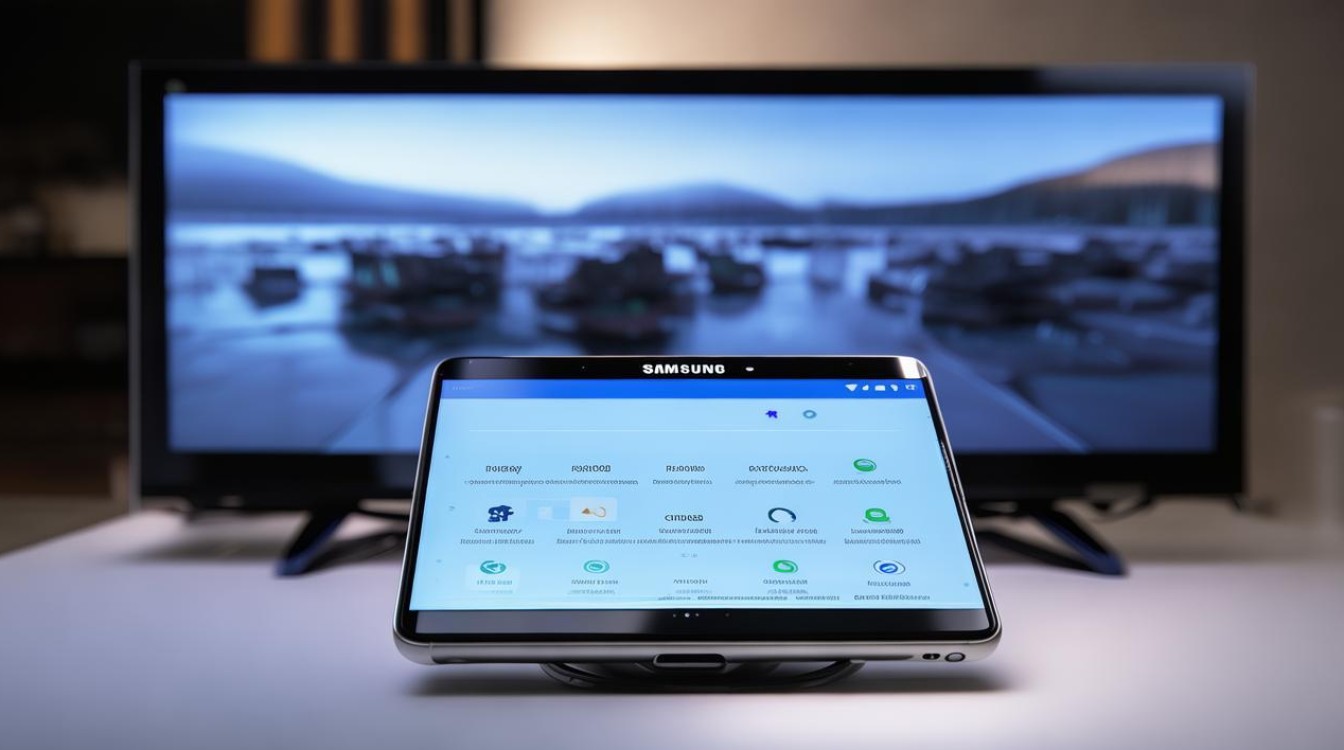
无线投屏
-
使用系统自带投屏功能
- 确保网络连接:将三星手机和电视连接到同一个Wi-Fi网络,这是成功投屏的前提。
- 打开手机控制中心:从屏幕顶部向下滑动,打开控制中心,不同型号的三星手机,控制中心的图标布局可能略有差异,但一般都可以在此处找到投屏相关设置。
- 点击“SmartView”或“屏幕镜像”:在控制中心中,找到并点击“SmartView”图标(部分手机可能显示为“屏幕镜像”或“无线显示”),系统会自动搜索可用的电视设备。
- 选择并连接电视:在搜索到的设备列表中,找到您的电视名称后,点击连接,首次连接时,电视可能会提示您确认连接请求,在电视屏幕上确认允许连接,即可完成投屏设置。
-
使用第三方投屏APP:如果系统自带的投屏功能无法满足需求或遇到问题,可以考虑使用第三方投屏APP,如爱奇艺万能投屏、悟空投屏等。
- 下载安装APP:在手机上的应用商店中搜索并下载合适的投屏APP,然后安装到手机上。
- 打开APP并连接电视:打开投屏APP,按照APP的提示操作,选择连接三星电视的设备名称,一般在APP的设置或设备列表中可以找到相关的连接选项。
- 确认投屏:在手机屏幕上确认投屏,此时手机画面就会同步显示在电视上。
有线投屏
-
准备转接线和HDMI线:根据三星手机的接口类型,准备一根HDMI转接线(如Type C转HDMI)和一个HDMI线。
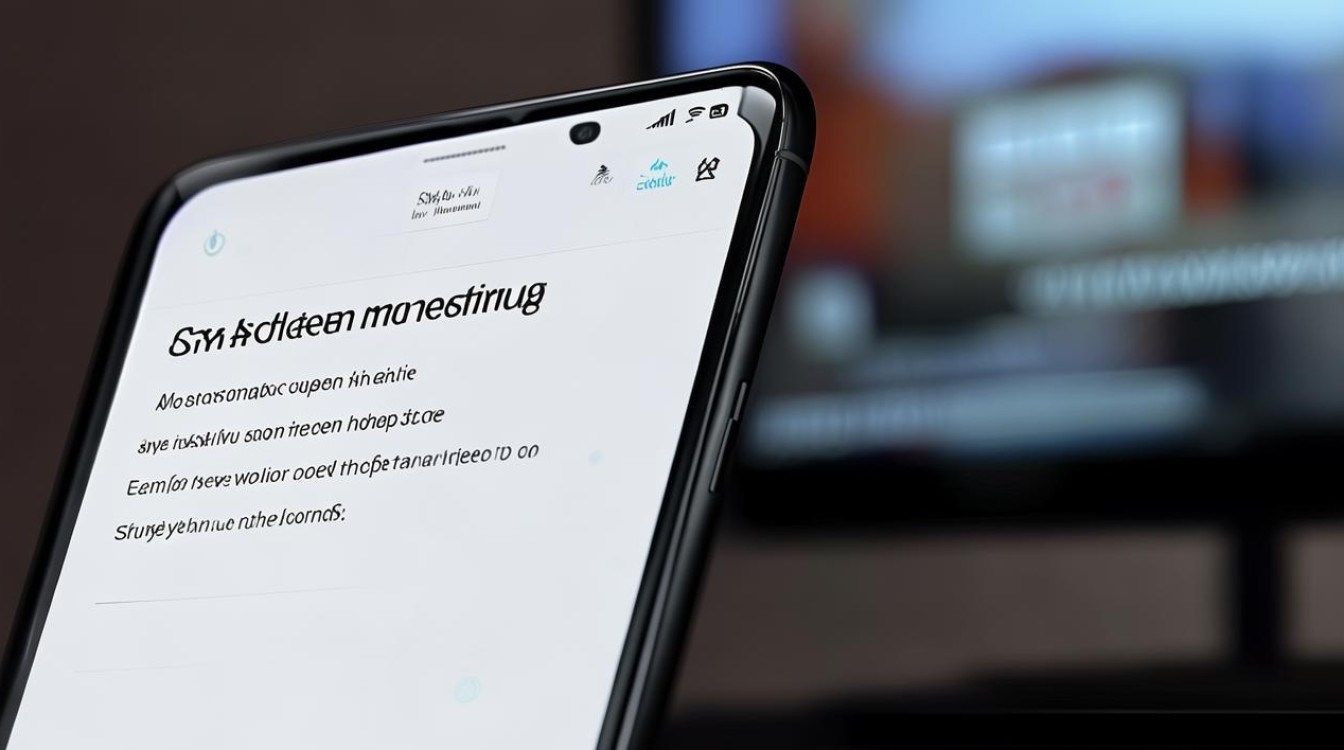
-
连接设备:先将HDMI转接线的一端插入三星手机的接口,另一端通过HDMI线连接到电视的HDMI接口。
-
设置电视输入源:打开电视机,使用电视遥控器将输入信号源切换到对应的HDMI通道,此时手机的画面就可以显示在电视上了。
特殊投屏方式(适用于特定设备)
- NFC和多屏互动功能:如果您的三星手机和电视都支持NFC功能,可以尝试使用这种方式投屏。
- 接触NFC标签:确保三星手机和电视支持NFC功能,并将手机与电视背部的NFC标签轻轻接触。
- 打开多屏互动功能:在手机上打开多屏互动功能,即可将手机画面同步显示在电视上。
以下是不同投屏方式的对比表格:
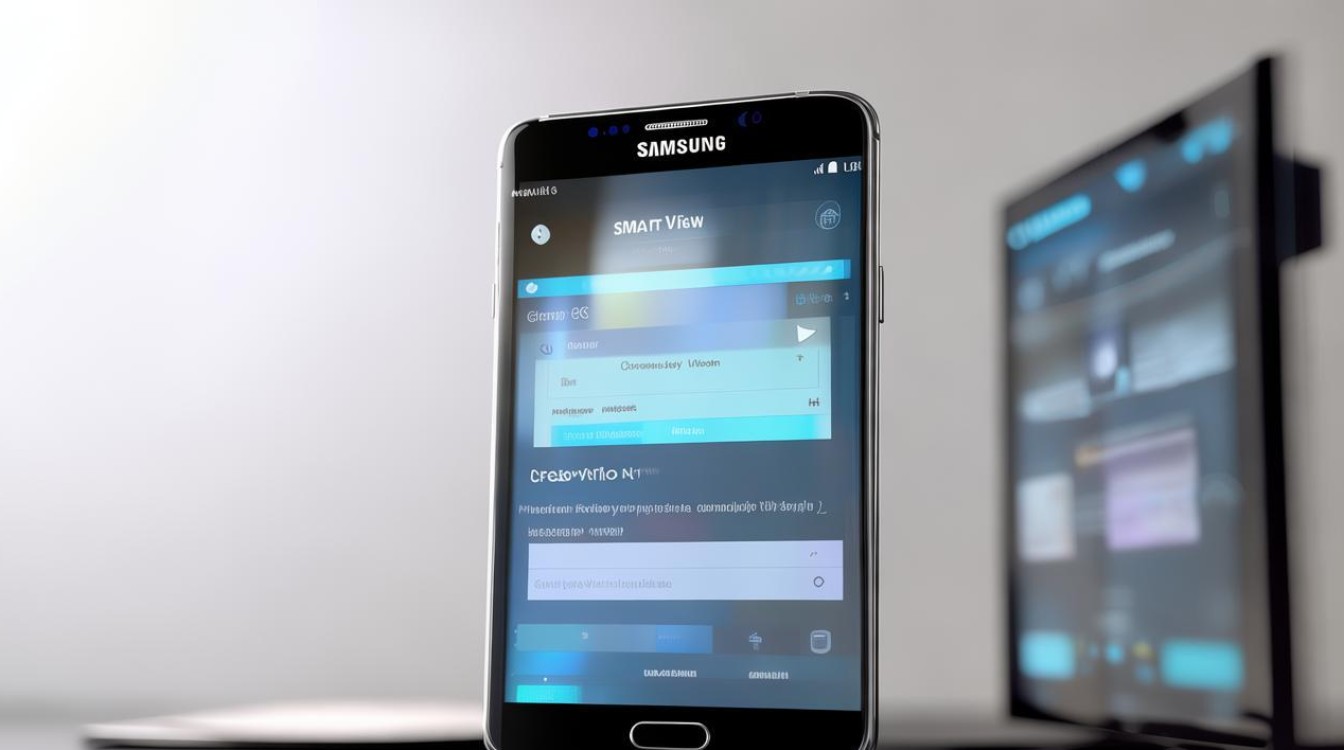
| 投屏方式 | 优点 | 缺点 | 适用场景 |
|---|---|---|---|
| 无线投屏(系统自带) | 操作简单方便,无需连接线,可在一定范围内自由移动手机 | 可能受网络信号影响,稳定性相对较差,部分老旧设备可能不兼容 | 日常家庭娱乐,网络环境较好且对画质要求不是特别极致的情况 |
| 无线投屏(第三方APP) | 部分APP可能提供更多个性化功能,可解决系统自带投屏功能受限的问题 | 需要额外下载和安装APP,可能存在安全风险,部分APP可能需要付费 | 系统自带投屏功能无法满足需求时,如投屏特定格式的文件或进行特定的屏幕操作 |
| 有线投屏 | 传输稳定,画质清晰,不受网络环境影响 | 需要连接线,手机和电视之间距离受限,线缆可能影响美观和操作便利性 | 对画质要求较高,播放高清视频、进行游戏等需要稳定传输的场景 |
| NFC和多屏互动 | 连接方便快捷,只需轻轻接触即可实现投屏 | 需要设备支持NFC功能,且NFC标签位置可能不太方便操作 | 设备支持NFC功能且希望快速投屏的情况 |
三星手机投屏到电视的方法多样,用户可以根据自己的设备条件、使用场景和个人需求选择合适的投屏方式,无论是无线投屏的便捷性,还是有线投屏的稳定性,都能满足不同用户在不同情况下的需求
版权声明:本文由环云手机汇 - 聚焦全球新机与行业动态!发布,如需转载请注明出处。












 冀ICP备2021017634号-5
冀ICP备2021017634号-5
 冀公网安备13062802000102号
冀公网安备13062802000102号